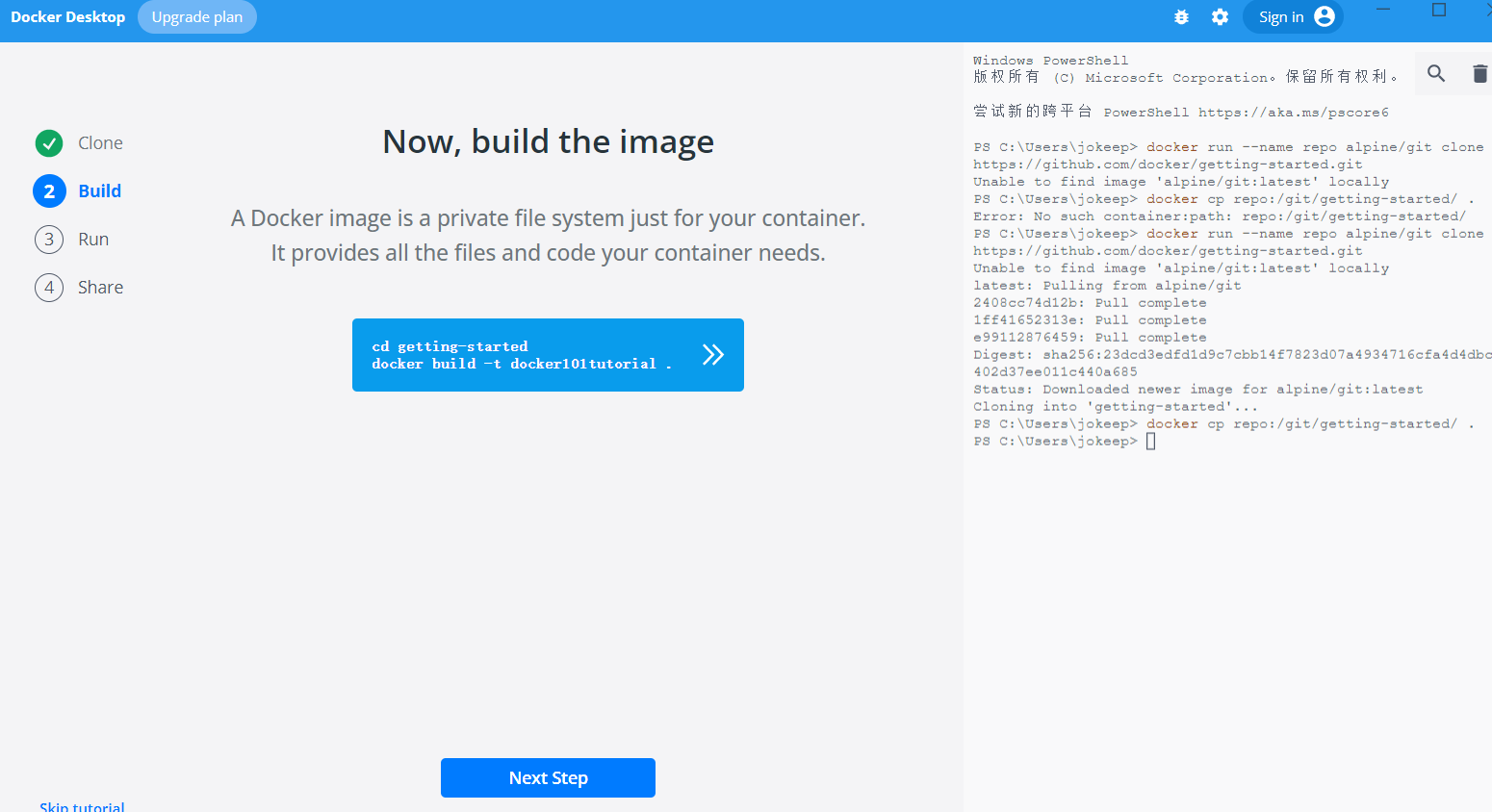windows使用docker
1.下载windows版docker
https://www.docker.com/get-started/
2.下载 “适用于 x64 计算机的 WSL2 Linux 内核更新包”,安装
https://docs.microsoft.com/zh-cn/windows/wsl/install-manual#step-4---download-the-linux-kernel-update-package
https://github.com/docker/getting-started.git
其中第二步build运行时间较长
文/程忠 浏览次数:0次 2022-07-15 10:32:21
https://www.docker.com/get-started/
2.下载 “适用于 x64 计算机的 WSL2 Linux 内核更新包”,安装
https://docs.microsoft.com/zh-cn/windows/wsl/install-manual#step-4---download-the-linux-kernel-update-package
3.在docker窗口,按照提示执行
https://github.com/docker/getting-started.git
其中第二步build运行时间较长
docker run -d -p 80:80 docker/getting-started
进入powershell执行,我用的是之前自己安装的powershell,不知安装docker时会不会安装一个。
#docker查镜像
docker search tomcat
#拉取镜像
docker pull tomcat
#执行镜像
docker run --name cz_tomcat -it -d -p 8081:8080 tomcat
#cz_tomcat自己起的名字
#-it -i表示以交互模式运行容器 -t为容器重新分配一个伪终端。简单来说就是打开一个终端。
#-d 后台运行
#-p 指定端口 第一个是物理机端口,第二个是docker里的tomcat端口
#tomcat 是镜像名称
#进入运行实例
docker exec -it cz_centos /bin/bash
#从物理机向docker复制文件
docker cp D:\Java\docker\tomcat-users.xml cz_tomcat:/usr/local/tomcat/conf/
知识点
docker pull centos
这个centos(2022.7.15)执行不了yum,修改下配置
sed -i -e "s|#baseurl=http://mirror.centos.org|baseurl=http://vault.centos.org|g" /etc/yum.repos.d/CentOS-*
如果是ubuntu,先执行apt-get update,就可以执行apt-get update等命令了。
linux centos 安装docker
yum install docker
启动
sudo systemctl start docker
相关阅读
评论:
↓ 广告开始-头部带绿为生活 ↓
↑ 广告结束-尾部支持多点击 ↑